Maison >Tutoriel système >Série Windows >Comment changer le bureau dans le système d'exploitation Win10
Comment changer le bureau dans le système d'exploitation Win10
- WBOYavant
- 2024-01-03 20:22:141450parcourir
Il existe de nombreuses opérations de raccourci dans le système Win10, qui peuvent aider les utilisateurs à travailler plus facilement. Ces technologies noires sont simples et faciles à utiliser. Voyons comment changer de bureau dans le système Win.

Comment changer de bureau dans le système win10
Méthode 1, changement de touche de raccourci
1 Créez un nouveau bureau virtuel : "Win"+"Ctrl"+"D"
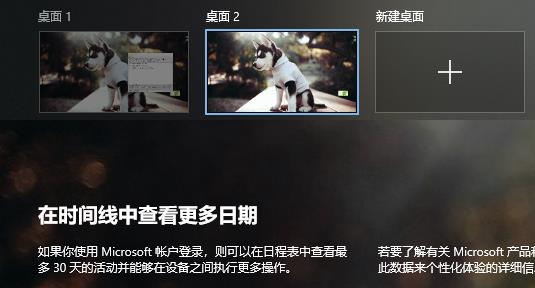
2. Fermez le bureau virtuel actuel : "Win"+"Ctrl"+"F4"
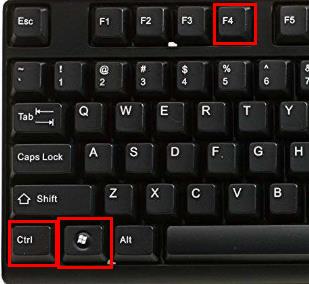
3. Changer de bureau virtuel : "Win"+"Ctrl"+"Gauche/Droite" combinaison de touches pour changer d'interface

Méthode 2. Cliquez sur la barre des tâches
1. Cliquez sur le bouton "coin inférieur droit" de la barre des tâches pour revenir directement au bureau
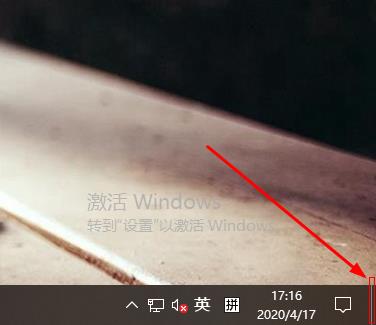
Ce qui précède est le contenu détaillé de. pour plus d'informations, suivez d'autres articles connexes sur le site Web de PHP en chinois!

